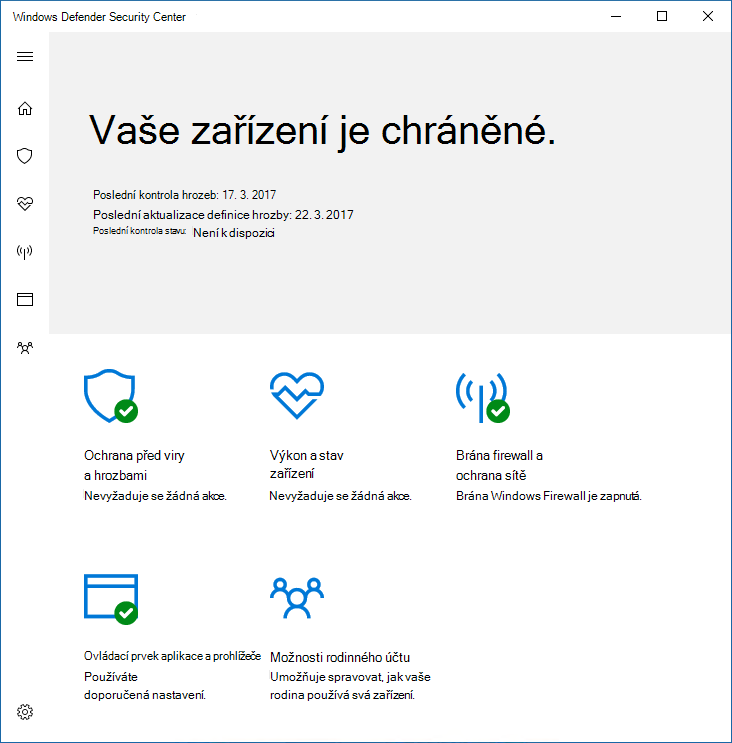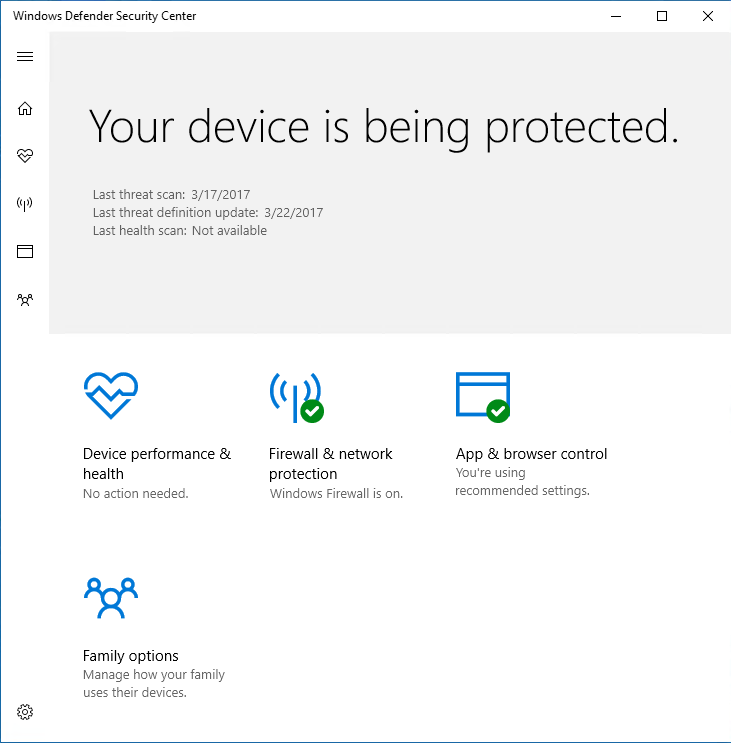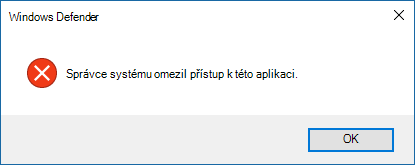Jak uživatelům zabránit v zobrazení nebo interakci s uživatelským rozhraním Microsoft Defender Antivirus
Platí pro:
- Plán 1 pro Microsoft Defender for Endpoint
- Plán 2 pro Microsoft Defender pro koncový bod
- Antivirová ochrana v programu Microsoft Defender
Platformy
- Windows
Pomocí Zásady skupiny můžete zabránit uživatelům v koncových bodech v zobrazení rozhraní Microsoft Defender Antivirus. Můžete jim také zabránit v pozastavení kontrol.
Skrytí rozhraní Microsoft Defender Antivirus
V Windows 10 verze 1703 skrytí rozhraní skryje oznámení Microsoft Defender Antivirové ochrany a zabrání zobrazení dlaždice Ochrana před hrozbami & v aplikaci Zabezpečení Windows.
S nastavením na Povoleno:
S nastavením na Zakázáno nebo nenakonfigurováno:
Poznámka
Skrytím rozhraní také zabráníte tomu, aby se v koncovém bodu zobrazovala oznámení Microsoft Defender Antivirus. Microsoft Defender for Endpoint oznámení se budou dál zobrazovat. Můžete také jednotlivě nakonfigurovat oznámení, která se zobrazují na koncových bodech.
V dřívějších verzích Windows 10 nastavení skryje Windows Defender klientské rozhraní. Pokud se ho uživatel pokusí otevřít, zobrazí se mu upozornění s informacemi o tom, že správce systému omezil přístup k této aplikaci.
Pomocí Zásady skupiny skryjte rozhraní Microsoft Defender Antivirus před uživateli.
Na počítači pro správu Zásady skupiny otevřete konzolu pro správu Zásady skupiny, klikněte pravým tlačítkem na Zásady skupiny objekt, který chcete nakonfigurovat, a vyberte Upravit.
Pomocí Zásady skupiny Management Editor přejděte na Konfigurace počítače.
Vyberte Šablony pro správu.
Rozbalte strom na součásti systému > Windows Microsoft Defender antivirového > klientského rozhraní.
Poklikejte na nastavení Povolit režim bezhlavého uživatelského rozhraní a nastavte možnost na Povoleno. Vyberte OK.
Další možnosti, jak uživatelům zabránit v úpravě ochrany na jejich počítačích, najdete v tématu Zabránění uživatelům v místní úpravě nastavení zásad .
Zabránění uživatelům v pozastavení kontroly
Uživatelům můžete zabránit v pozastavení kontrol, což může být užitečné k zajištění toho, aby naplánované kontroly nebo kontroly na vyžádání nepřerušovaly.
Poznámka
Toto nastavení není v Windows 10 podporováno.
Použití Zásady skupiny k zabránění uživatelům v pozastavení kontroly
Na počítači pro správu Zásady skupiny otevřete konzolu pro správu Zásady skupiny, klikněte pravým tlačítkem na Zásady skupiny objekt, který chcete nakonfigurovat, a vyberte Upravit.
Pomocí Zásady skupiny Management Editor přejděte na Konfigurace počítače.
Vyberte Šablony pro správu.
Rozbalte strom na Součásti> systému Windows Microsoft Defender Antivirová>kontrola.
Poklikejte na nastavení Povolit uživatelům pozastavit kontrolu a nastavte možnost Zakázáno. Vyberte OK.
Režim uzamčení uživatelského rozhraní
Určuje, jestli se má zakázat režim uzamčení uživatelského rozhraní. Pokud zadáte hodnotu $True, Microsoft Defender Antivirus zakáže režim uzamčení uživatelského rozhraní. Pokud zadáte hodnotu $False nebo nezadáte hodnotu, povolí se režim uzamčení uživatelského rozhraní.
PS C:\>Set-MpPreference -UILockdown $true
Související články
- Konfigurace oznámení, která se zobrazují na koncových bodech
- Konfigurace interakce koncových uživatelů se službou Microsoft Defender Antivirus
- Microsoft Defender Antivirus v Windows 10
Tip
Chcete se dozvědět více? Engage s komunitou Microsoft Security v naší technické komunitě: Microsoft Defender for Endpoint Tech Community.
Tip
Pokud hledáte informace související s antivirovou ochranou pro jiné platformy, podívejte se na:
- Nastavení předvoleb pro Microsoft Defender pro koncový bod v macOSu
- Microsoft Defender for Endpoint v systému Mac
- Nastavení zásad antivirové ochrany macOSu pro antivirovou ochranu v Microsoft Defenderu pro Intune
- Nastavení předvoleb pro Microsoft Defender pro koncový bod v Linuxu
- Microsoft Defender for Endpoint v systému Linux
- Konfigurace funkcí Defender for Endpoint v Androidu
- Konfigurace funkcí Microsoft Defender for Endpoint v iOSu